Необходимая область от руки
Freehand нарисованный от руки объект видимой области (ROI).
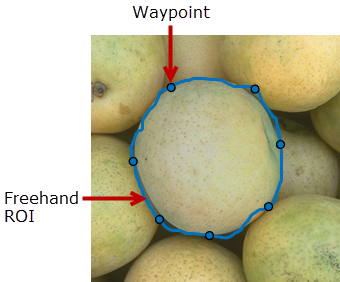
Чтобы чертить ROI, расположите курсор на изображение и перетаскивание, чтобы чертить форму ROI. Чтобы закончить ROI, отпустите кнопку мыши. Для получения дополнительной информации об использовании ROI от руки, включая горячие клавиши, смотрите Советы.
Создать Freehand объект, используйте images.roi.Freehand функция создания. После создания объекта вызовите draw возразите функции, чтобы начать чертить. Как удобство, можно также использовать drawfreehand функция, чтобы создать Freehand ROI. drawfreehand функция создает объект ROI и вызывает draw возразите функции для вас.
roi = images.roi.Freehandimages.roi.Freehand класс со свойствами по умолчанию.
roi = images.roi.Freehand(ax)ax.
roi = images.roi.Freehand(___,Name,Value)images.roi.Freehand('Color','y') выбирает цвет Freehand возразите против желтого. Можно задать несколько пар "имя-значение". Заключите каждое имя свойства в одинарные кавычки.
addlistener | Создайте прослушиватель события, связанный с источником события |
beginDrawingFromPoint | Начните чертить ROI от заданной точки |
bringToFront | Перенесите ROI на передний план порядка размещения Осей |
createMask | Создайте бинарный рисунок маски из ROI |
draw | Начните чертить ROI в интерактивном режиме |
inROI | Запросите, расположены ли точки в ROI |
reduce | Уменьшайте плотность точек в ROI |
wait | Блокируйте командную строку MATLAB, пока операция ROI не будет закончена |
ROI поддерживает следующую интерактивность, включая горячие клавиши.
| Поведение | Горячая клавиша |
|---|---|
| Отмена, чертящая ROI. | Нажмите Esc. Функция возвращает допустимый объект ROI с пустым Position поле . |
| Закончите чертить (близко) ROI. | Дважды кликните, который добавляет точку в позиции указателя и чертит линию, соединяя эту точку с первой чертившей точкой, закрывая ROI. Щелкните правой кнопкой, который чертит линию, соединяя последнюю точку с первой чертившей точкой. Расположите указатель над первой точкой и нажатием кнопки. Нажмите Enter, который чертит линию, соединяя последнюю точку с первой чертившей точкой. |
| Измените размер (изменяют) ROI. | Указатель положения по waypoint и затем перетаскивает. Никакая помощь (привязывающийся к ребрам) не доступна в этом режиме. |
| Добавьте waypoint. | Расположите указатель на ребро ROI, щелкните правой кнопкой и выберите Add Waypoint. Можно также расположить указатель на ребро ROI и дважды кликнуть. |
| Удалите waypoint. | Расположите указатель на waypoint, щелкните правой кнопкой и выберите Remove Waypoint. |
| Переместите ROI. | Расположите указатель над ROI. Указатель превращается в форму fleur. Перетащите, чтобы переместить ROI. |
| Удалите ROI. | Расположите указатель на ROI (не на вершине), щелкните правой кнопкой и выберите Delete Freehand из контекстного меню. Можно также удалить ROI программно с помощью delete метод объекта. |
Для получения информации об использовании ROI в приложении, созданном с App Designer, смотрите Используя ROI в Приложениях, Созданных с App Designer.
AssistedFreehand | Circle | Crosshair | Cuboid | Ellipse | Line | Point | Polygon | Polyline | Rectangle | drawcircle | drawfreehand